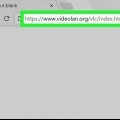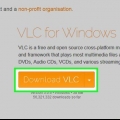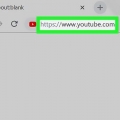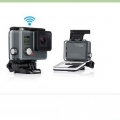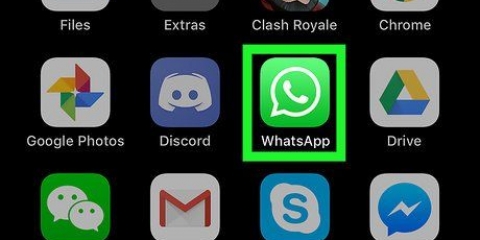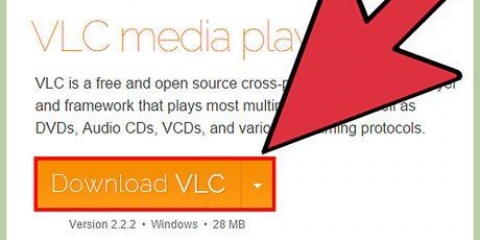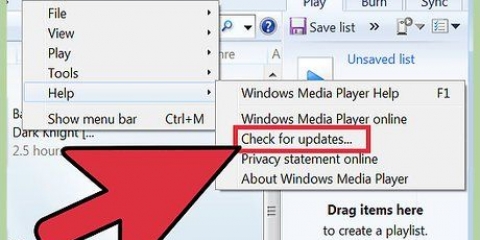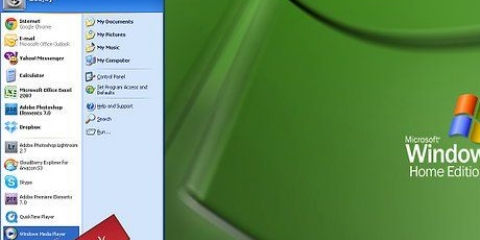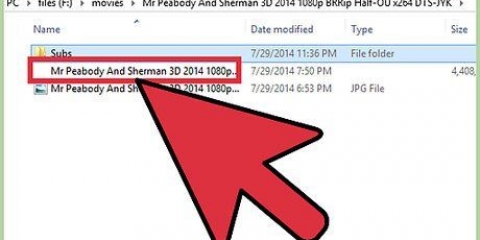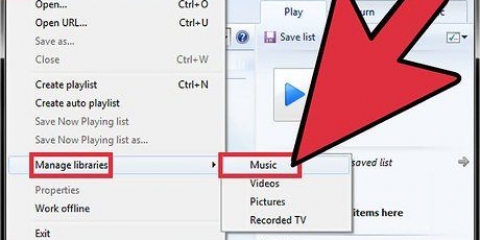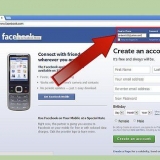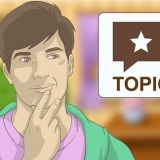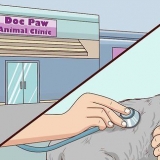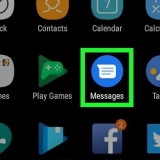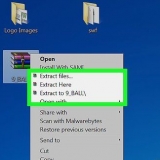As jy nog nie VLC Media Player geïnstalleer het nie, gaan na http://www.videolan.org en laai die program af. Wanneer jy gevra word om op te dateer, klik Ja en wag dat die opdatering klaar afgelaai is.










Dit sal van `n paar minute tot `n paar uur neem, afhangend van die spoed van jou rekenaar en die grootte van die DVD. Die video-vorderingsbalk onderaan die VLC Media Player-venster wys hoeveel van die video omgeskakel is.

As jou rekenaar nie `n DVD-speler het nie, sal jy `n eksterne DVD-speler of `n ander rekenaar moet gebruik. 
As jy VLC Media Player geïnstalleer het, gaan na http://www.videolan.org en laai die program af. Wanneer jy gevra word om op te dateer, klik Ja en wag dat die opdatering klaar afgelaai is.









Merk die `Video` blokkie. Klik op die blokkie regs van "Video". Kies H264. Klik op die `Bitrate`-blokkie en kies 1024. Klik op die `Skaal` boks en kies 1.
Merk die `Oudio` blokkie. Klik op die blokkie regs van `Oudio`. Kies MP4A. Klik op die `Bitrate`-blokkie en kies 192. Klik op die `Kanale`-blokkie en kies 2.
Rip 'n dvd met vlc media player
Hierdie tutoriaal sal jou wys hoe om videolêer van DVD af te rip met VLC Media Player. Die rip van DVD`s vir enige ander doel as persoonlike gebruik is onwettig in die meeste lande.
Trappe
Metode 1 van 2: In Windows

1. Plaas die DVD in jou rekenaar. Plaas die DVD met die logo na bo in jou rekenaar se DVD-speler.
- As jou rekenaar nie `n DVD-speler het nie, sal jy `n eksterne DVD-speler of `n ander rekenaar moet gebruik.

2. Maak VLC Media Player oop. Dubbelklik op `n verkeerskegel VLC-ikoon.

3. klik opMedia in die hoofkieslys. Hierdie opsie kan gevind word in die boonste linkerhoek van die VLC-venster.

4. klik opMaak skyf oop. Hierdie opsie kan gevind word in die menu-item Media.

5. Merk die `Geen skyfkieslys`-blokkie. Dit kan gevind word in die `Disk Selection`-afdeling van die `Open Media`-venster.
As jou rekenaar veelvuldige DVD-spelers het, klik in die `Skyftoestel`-veld en kies die naam van die fliek.

6. Klik op die pyltjie langsaanSpeel. Jy sal hierdie opsie naby die onderkant van die venster vind; klik daarop om `n aftreklys oop te maak.

7. klik opOm te bekeer. Hierdie opsie kan gevind word in die aftreklys.

8. Maak seker dat jou video ingestel is om na MP4 om te skakel. Kontroleer dit met die knoppie regs van `Profiel`, amper onderaan die venster.
As jy nie `(MP4)` sien nie, klik die knoppie en kies `n opsie wat eindig met `(MP4)`.

9. klik opOm deur te blaai. U sal hierdie opsie regs onder in die venster vind.

10. Klik op `n stoorplek. Jy doen dit aan die linkerkant van die venster.

11. Stoor jou lêer as MP4. tipe lêernaam.mp4 in hierdie venster, waar `lêernaam` die naam van die fliek is.

12. klik opStoor. Jou instellings is gestoor.

13. klik opBegin. U kan hierdie knoppie onderaan die omskakelingsvenster vind. Jou DVD sal na `n MP4-formaat omgeskakel word.

14. Dubbelklik op die omgeskakelde lêer. Sodra die DVD geruk is, klik die DVD-lêer om dit in jou rekenaar se verstekmediaspeler oop te maak.
Metode 2 van 2: Op `n Mac

1. Plaas die DVD in jou rekenaar. Plaas die DVD met die logo na bo in jou rekenaar se DVD-speler.

2. Maak VLC Media Player oop. Dubbelklik op `n verkeerskegel VLC-ikoon.

3. Klik daaroplêer in die hoofkieslys. Hierdie opsie is geleë in die linkerbovenhoek van die VLC Player-venster.

4. klik opMaak skyf oop. Hierdie opsie kan gevind word in die aftreklys lêer. Dit sal `n venster oopmaak met instellings en inligting oor die DVD.

5. Klik op `Stroom/Stoor` op. Hierdie opsie kan gevind word in die onderste linkerhoek van die venster.

6. klik opInstellings. Maak die DVD-omskakeling-instellings oop.

7. Merk die `File`-blokkie en klik danOm deur te blaai. Dit sal `n venster oopmaak waar jy `n stoorplek vir die geskeurde lêer kan spesifiseer en die lêer self kan hernoem.

8. Kies `n stoorplek. Doen dit deur op die gids aan die linkerkant van die venster te klik.

9. Tik `n naam vir die DVD-lêer in en klikStoor. Wanneer u die naam tik, maak seker dat u die uitbreiding `.mp4` aan die einde van die naam.

10. Klik op die `Encapsulate`-blokkie. Jy kan dit sien onder die `File`-afdeling.

11. klik opVinnige tyd. Jy sal hierdie opsie in die `Encapsulate` aftreklys sien.

12. Pas video-instellings aan. Doen dit soos volg:

13. Pas die klankinstellings aan. Doen dit soos volg:

14. klik opOK, en klik OK in die oorspronklike venster. Daarna sal VLC begin om die DVD na jou gespesifiseerde stoorplek te rip.
Die rip kan 15 tot 40 minute per halfuur se video neem.
Wenke
- DVD`s wat met VLC geruk is, speel die beste in die VLC Media Player self.
- Verwag `n effense verlies aan kwaliteit wanneer `n DVD rip.
Waarskuwings
- Kopiëring van kopieregmateriaal vir kommersiële doeleindes, in teenstelling met private rugsteun of beperkte gebruik, is onwettig.
- Jy word nie toegelaat om VLC te stop of te onderbreek terwyl jy rip nie.
Artikels oor die onderwerp "Rip 'n dvd met vlc media player"
Оцените, пожалуйста статью
Soortgelyk
Gewilde